今天天气好晴朗处处好风光,好天气好开始,图老师又来和大家分享啦。下面给大家推荐Photoshop制作冬季超酷的冰冻艺术字教程,希望大家看完后也有个好心情,快快行动吧!
【 tulaoshi.com - PS 】
本教程主要使用Photoshop制作冬季超酷的冰冻艺术字教程,本例效果字制作难度不大,主要运用到了图层样式。教程过程主要在画布上打上文字,然后再设置图层样式,在这个过程中大家要多多尝试,然后再找一张冰花的素材叠加上去,最后在做一些整体调整即可实现此效果,还在等什么,快来学习吧。
先看看最终效果图:

一、搭建背景
新建1920pxX1080px的画布,背景色填充#131313;将素材包中的背景.jpg导入到画布中去;新建一个白色选区并羽化选区,然后填充白色,这一操作是为了更凸显文字效果。
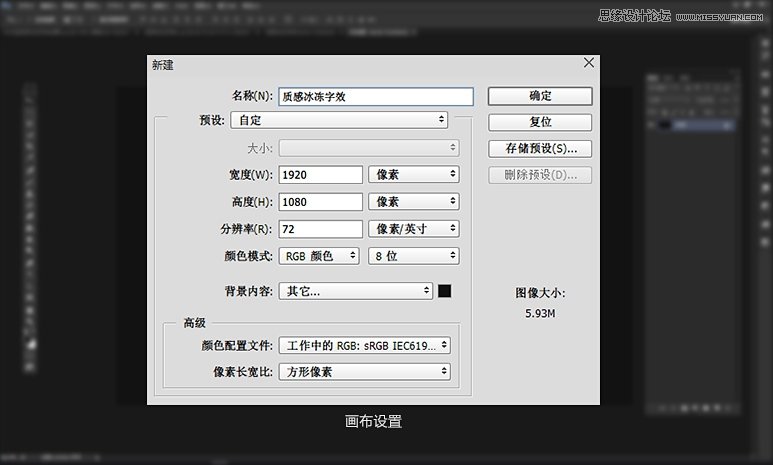
背景.jpg素材导入到画布中后,将此层的图层样式改为叠加,不透明度100%

选区工具(M)拉出一个椭圆选区,shift+F6适当羽化后填充白色,图层模式改为叠加

二、文字特效
首先在画布上打上文字,本例教程以SNOW做演示,字体为方正超粗黑简体,然后双击文字图层打开图层样式进行设置(注:数值仅供参考,请根据实际情况更改数值,等高线均为软件自带预设)

下面为图层样式设置
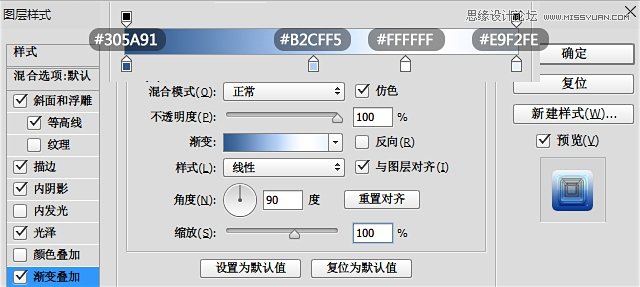
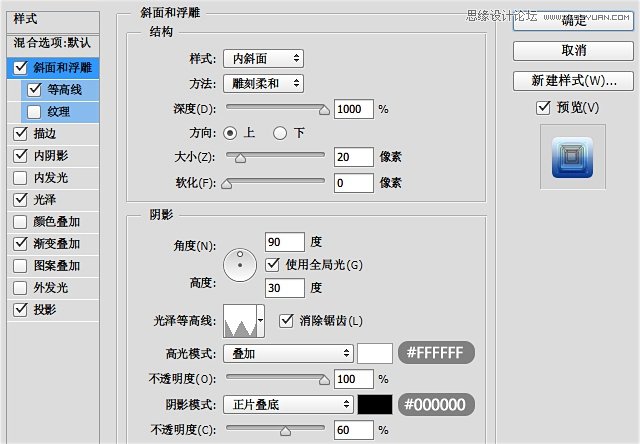

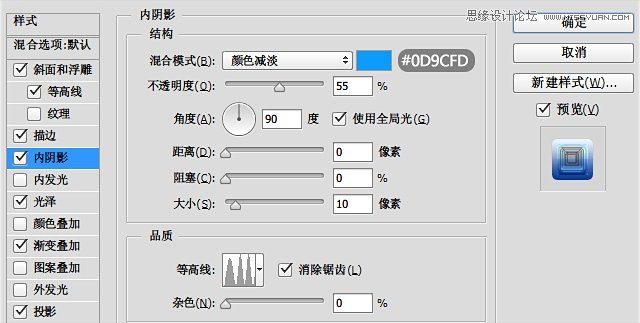

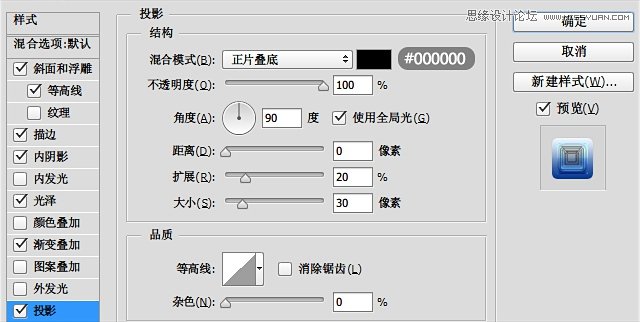

设置完图层样式大概就是这个样子了,现在还很丑,不过我们接着往下看:
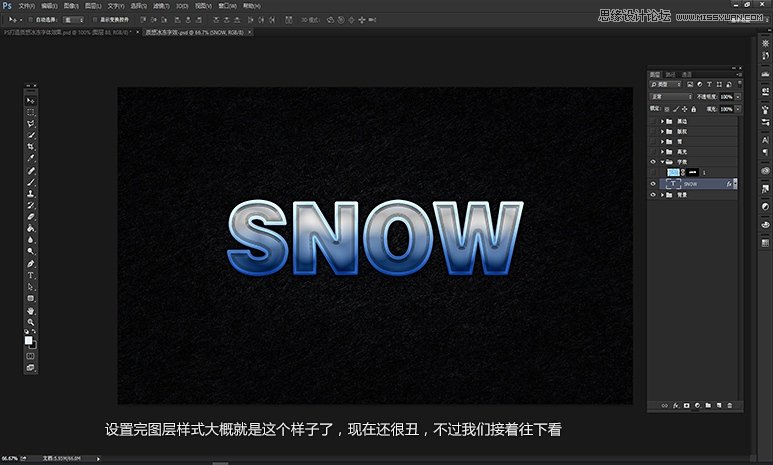
三、添加纹理
目前的效果离我们想要的还是有差距的,但是这差距已经很小很小了,我们不妨把整个文字特效层看作为一个底层,而让这个底层焕发光彩,我们只需要给他穿上一层衣服,也就是我们为它加上一个纹理图层,于是我在网上找了一个冰花的素材,放上去后果然棒棒哒。

四、添加装饰
接下来就是为整幅图添加一些装饰,比如说我添加了下雪的环境,加了高光,其实这都是自由发挥的,下面简单说下我的操作步骤。

添加高光比较简单,导入素材包中的高光素材,然后更改图层模式为滤色,这也是很常见的做法。

而那些雪花则是用到了画笔设置,选择画笔工具后按F5可以进入设置界面,原理是通过改变画笔之间的间距与每个点的大小以达到特殊画笔的效果,有PS基础的童鞋相信对此不会陌生。
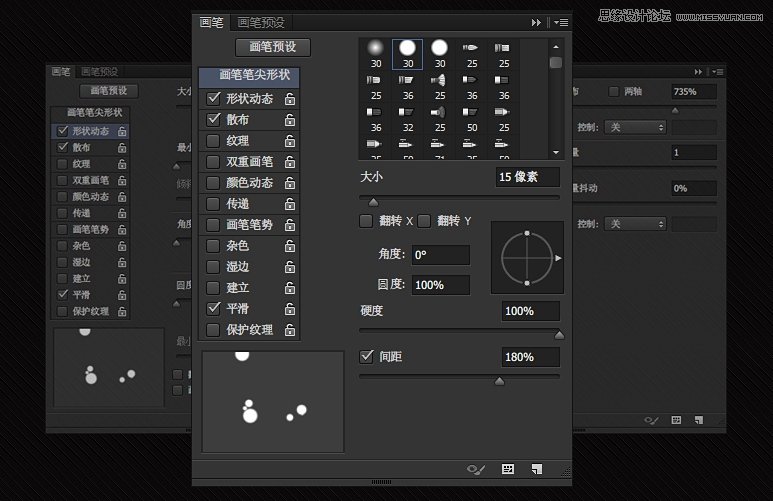
最终效果图

五、联系方式
对教程有疑问的童鞋可以跟帖留言,或者去我的博客:blog.dearsalt.me里给我留言,喜欢《言归正传》教程集的朋友们可以关注我的新浪微博DearSalt或者关注我的订阅号:YGG_1995,获取最新教程资讯,希望我的教程对大家的设计有所帮助,最后预祝亲们越来越棒,技术更上一层楼。

来源:https://www.tulaoshi.com/n/20160215/1564478.html
看过《Photoshop制作冬季超酷的冰冻艺术字教程》的人还看了以下文章 更多>>